CAD制圖過程中,當CAD十字光標太大或太小影響畫圖時,該如何解決?CAD十字光標怎么設置大小?本文小編就來給大家分享一下浩辰CAD軟件中CAD十字光標設置大小的具體操作步驟吧!
1、【選項】對話框
首先啟動浩辰CAD軟件,然后輸入命令快捷鍵:OP,點擊回車鍵調出【選項】對話框。
在【選項】對話框中點擊切換至【顯示】選項卡,在【十字光標大小】組中根據實際需求設置十字光標的尺寸即可。如下圖所示:
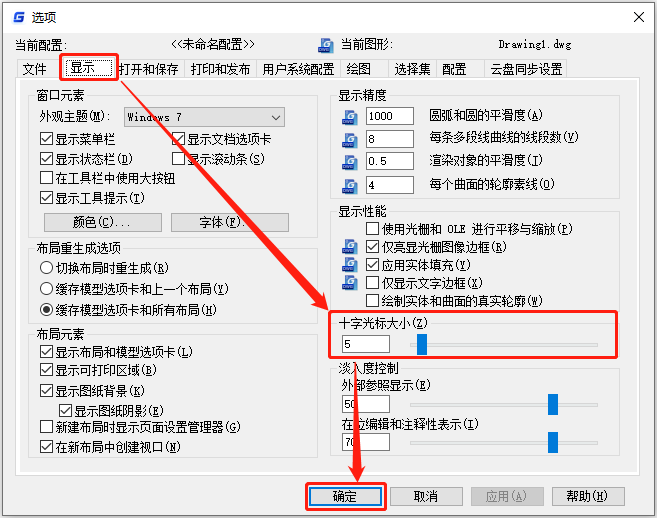
2、系統變量CURSORSIZE
啟動浩辰CAD軟件后,在命令行輸入系統變量:CURSORSIZE,點擊回車鍵確定;根據提示輸入CURSORSIZE的新值(默認值:5,有效值1~100)。如下圖所示:
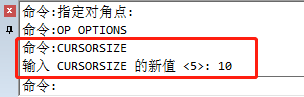
CAD十字光標尺寸有效值的范圍從全屏幕的1%到100%。當設定為100%時,看不到十字光標的末端;當尺寸減為99%或更小時,十字光標才有有限的尺寸,當光標的末端位干圖形區域的邊界時可見,默認尺寸為5%。
本篇CAD教程小編給大家分享了浩辰CAD軟件中CAD十字光標設置大小的兩種方法,你學會了嗎?后續的教程文章中小編將會給分享更多CAD使用技巧,對此感興趣的設計師小伙伴們一定要持續關注浩辰CAD官網教程專區哦!
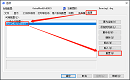
2023-09-06

2023-08-30
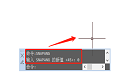
2023-03-03
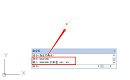
2022-11-22
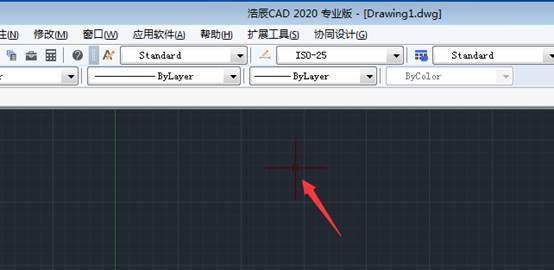
2019-12-05

2019-10-28

2019-10-28

2019-10-11

2019-10-09
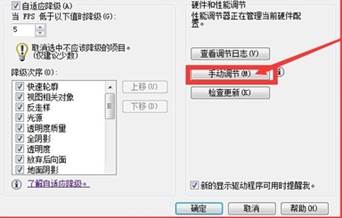
2019-09-25

2019-09-12

2019-09-03
